Pokud jste omylem odstranili zástupce „Koše“z plochy systému Windows nebo jej provedl některý z programů, není nic nenapravitelného - společnost Microsoft nabízí nejméně pět způsobů, jak zástupce obnovit. Některé z nich používají pouze nativní možnosti součástí operačního systému, jiné vyžadují ruční úpravu registru systému Windows. Některé z těchto metod jsou popsány níže.
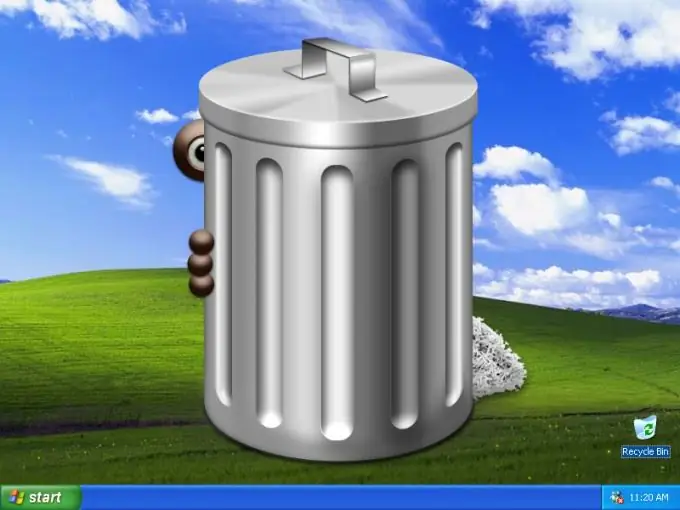
Instrukce
Krok 1
Pokud používáte jakýkoli program tweaker, který mění vzhled grafického rozhraní Windows (například TweakUI), je velká šance, že zmizení koše bude výsledkem jeho práce. Pokuste se najít v nastavení tohoto programu instalaci zodpovědnou za zobrazení koše na ploše. Pokud ji nenajdete, podívejte se v nastavení programu na možnost vrátit zpět provedené změny.
Krok 2
Ve Windows Vista a Windows 7 lze použít jinou metodu. Spusťte Ovládací panely otevřením hlavní nabídky na tlačítku Start a výběrem příslušné položky v něm. Na panelu klikněte na odkaz „Personalizace“a v dalším okně klikněte na odkaz „Změnit ikony na ploše“. V okně Ikony na ploše zaškrtněte políčko vedle koše a klikněte na OK.
Krok 3
Pokud předchozí možnosti nefungují, přejděte k radikálnějším metodám - provádějte změny přímo v systémovém registru. Můžete to udělat v automatickém režimu, pokud používáte oficiálního průvodce opravou koše od společnosti Microsoft. Tento nástroj s názvem Microsoft Fix it 50210 si můžete stáhnout pomocí přímého odkazu https://go.microsoft.com/?linkid=9643543. Po spuštění programu zaškrtněte políčko „Souhlasím“v licenční smlouvě a klikněte na tlačítko „Další“. Nástroj provede nezbytné změny v systémovém registru a po kliknutí na tlačítko „Zavřít“vás vyzve k restartování počítače nebo odložení provedených změn, aby se projevily až do dalšího spuštění - vyberte požadovanou možnost
Krok 4
Pokud si více než výrobce operačního systému důvěřujete, můžete provést nezbytné změny v registru „ručně“. K tomu použijte Editor registru Windows. Lze jej spustit kliknutím pravým tlačítkem myši na zástupce Tento počítač na ploše a výběrem Editoru registru z kontextové nabídky. Další možností je otevřít nabídku na tlačítku Start, vybrat řádek Spustit, zadat příkaz regedit a stisknout tlačítko OK.
Krok 5
V levém podokně editoru postupně rozbalte tyto větve registru: HKEY_CURRENT_USER -> Software -> Microsoft -> Windows -> CurrentVersion -> Explorer -> HideDesktopIcons. Pak budete mít na výběr: pokud používáte „klasické“zobrazení hlavní nabídky, klikněte v levém podokně na větev ClassicStartMenu, pokud ne, klikněte na větev NewStartPanel.
Krok 6
V pravém podokně vyhledejte parametr {645FF040-5081-101B-9F08-00AA002F954E} a klepněte na něj pravým tlačítkem. V místní nabídce vyberte položku „Změnit“a v otevřeném okně vložte do pole „Hodnota“nulu. Klikněte na OK a zavřete Editor registru. Provedené změny se projeví po restartu.






